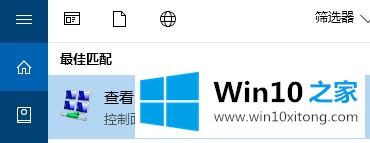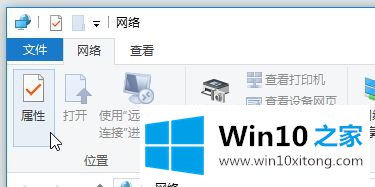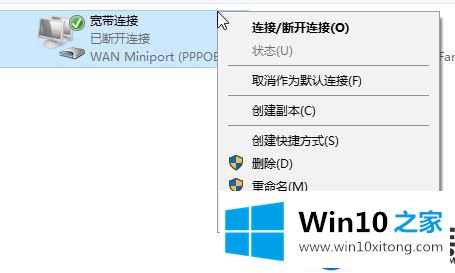【图】完整教大家像何在Win10家庭版上找到网
时间:2019-05-06 14:24:45
来源:www.win10xitong.com
作者:win10
Win10家庭版是大多新买的Win10电脑会安装的系统,因为操作简单,适合所有用户使用,但是前段时间有用户讲述,自己在Win10家庭版系统上,居然不能找到网络设置了,造成自己不了解到怎么去连接网络了,但是Win10家庭版系统上是有网络设置的,只不过是找的操作方式不无误,用户习惯使用之前Win7系统,因为之前系统找网络设置所有时常,那我们怎么在Win10家庭版系统找到网络设置这个网络修改呢?让我们来教大家吧。
操作方式/办法:
1、按下下win+s 输入:网络 单击打开【查看网络计算机和设备】;
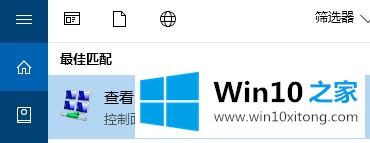
2、单击打开【属性】;
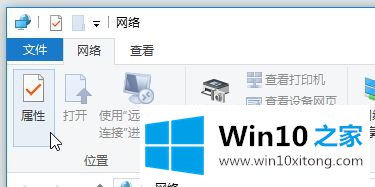
3、单击“更改适配器修改”;
4、打开后我们就可以看到 网络设置 了:
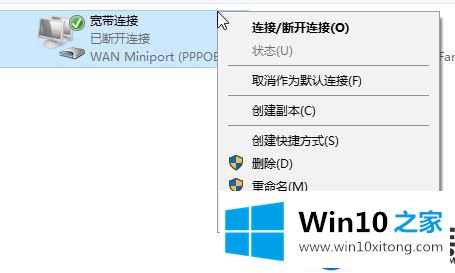
以上就是教各位Win10用户,像果在Win10家庭版系统上找到网络设置的办法,大家们所有学会了吗?挺简单的,不会的话,多按下着上面办法来操作几次就会了,希望本篇教程能让大家更好使用Win10系统,更多精彩Win10协助教程,请多多支持win10系统。